Microsoft Excel є невід’ємним інструментом для багатьох людей у процесі організації та аналізу інформації. Якщо ви активно використовуєте Word та Excel, на вашому комп’ютері, ймовірно, зберігається велика кількість таких файлів.
Які заходи ви вживаєте, щоб гарантувати їхню безпеку? Якщо питання безпеки для вас актуальне, то варто розглянути використання паролів для забезпечення конфіденційності даних.
Саме тому важливо навчитися захищати листи Excel за допомогою пароля. Крім того, ви можете встановити паролі для захисту всієї електронної таблиці або книги.
Далі розглянемо, як встановити пароль на файл Excel, щоб унеможливити доступ до нього без вашого дозволу.
Чому захист файлів Excel паролем є важливим та наскільки це ефективно?
Електронні таблиці Excel часто містять конфіденційну інформацію. Наприклад, при використанні цього програмного забезпечення в роботі, ви можете мати доступ до контактних даних клієнтів, інформації про кредитні картки, номерів соціального страхування та особистих даних колег.
На жаль, іноді файли можуть бути помилково розшарені, і ми не завжди можемо це контролювати. Це може призвести до витоку важливих даних.
Несанкціоновані особи можуть отримати доступ до конфіденційних даних, які можуть бути використані для шахрайства або крадіжки особистої інформації. Вони навіть можуть пошкодити файли. Тому захист файлів Excel паролем є надзвичайно важливим.
Ось декілька додаткових причин, чому захист файлів Excel паролем є важливим:
- Забезпечує конфіденційність даних.
- Обмежує можливість редагування, копіювання, видалення та друку файлу.
- Захищає дані від небажаних змін та потенційних порушень.
- Гарантує, що конфіденційні дані не будуть розголошені без вашої згоди.
- Захищає користувачів від шкідливих дій, таких як віруси та хакерські атаки.
Читайте також: Інструменти для відновлення пароля Excel, які спростять вам життя
Різні рівні захисту
Існує три рівні захисту: захист на рівні файлу, на рівні аркуша та на рівні робочої книги.
#1. Рівень файлу
Захист на цьому рівні запобігає несанкціонованому відкриттю та зміні файлів.
- Безпечний доступ до файлу: файл Excel буде захищений паролем, необхідним для його відкриття.
- Пароль для відкриття або зміни: файли можна переглядати без пароля, але редагування можливе лише після його введення.
- Позначити як остаточне: запобігає внесенню будь-яких подальших змін іншими користувачами.
- Обмеження доступу: налаштування дозволів через систему управління правами на інформацію (IRM).
- Цифрові підписи: цифровий підпис підтверджує особу автора за допомогою сертифіката.
#2. Рівень робочої книги
Пароль може запобігти додаванню, переміщенню, видаленню, приховуванню та перейменуванню аркушів у робочій книзі іншими користувачами.
#3. Рівень аркуша
За допомогою цієї функції ви можете обмежити доступ до даних на окремих аркушах, запобігаючи змінам важливих даних.
Способи захисту аркуша Excel паролем
Microsoft Excel пропонує кілька способів встановлення пароля. Розглянемо два основних методи.
Спосіб 1 – Використання вкладки “Інформація”
За допомогою вкладки “Інформація” ви можете захистити свій аркуш як при створенні нової книги, так і при роботі з вже існуючою.
Крок 1. Запустіть Microsoft Office і створіть порожню книгу для створення нового документу.
Крок 2. Перейдіть до меню “Файл”. З’явиться список опцій. Зліва натисніть “Інформація”.
Крок 3. Вкладка “Інформація” дозволяє змінювати налаштування безпеки, переглядати історію версій та керувати параметрами вашої книги.
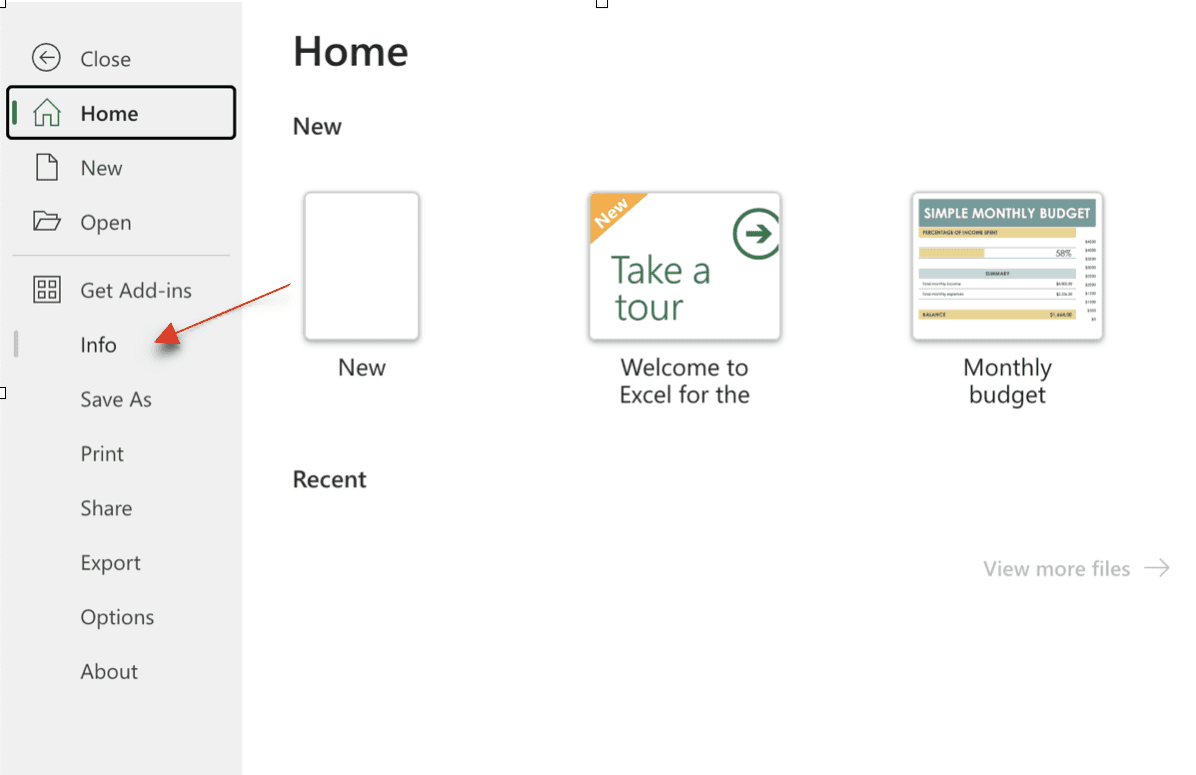
Крок 4. У випадаючому списку клацніть “Захистити книгу”. При натисканні на іконку з’явиться випадаюче меню.
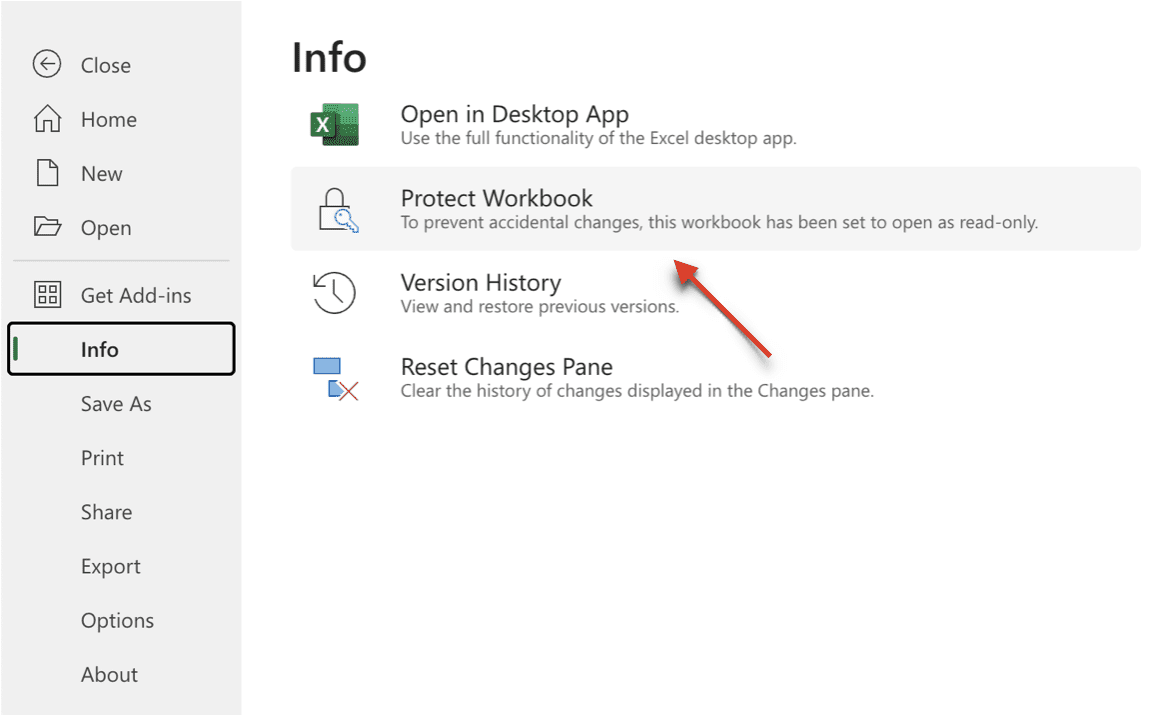
Крок 5. За допомогою опції “Захистити книгу” ви можете контролювати, хто може переглядати ваш робочий аркуш та вносити до нього зміни.
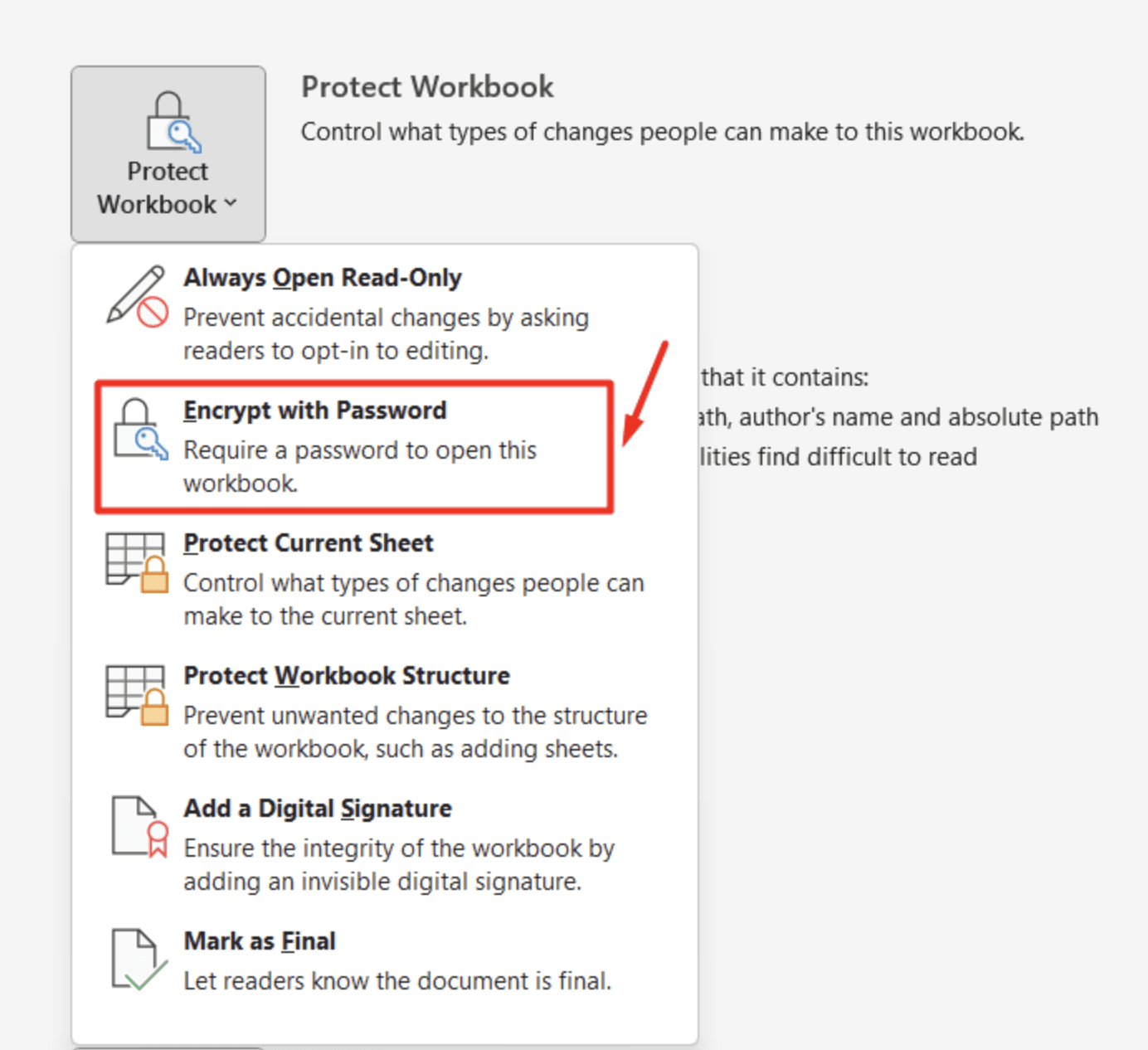
Крок 6. Натисніть “Шифрувати за допомогою пароля”. Вам буде запропоновано ввести пароль. Збережіть пароль у надійному місці, щоб його не забути.
Крок 7. Якщо ви забудете пароль, ви втратите доступ до захищеної електронної таблиці.
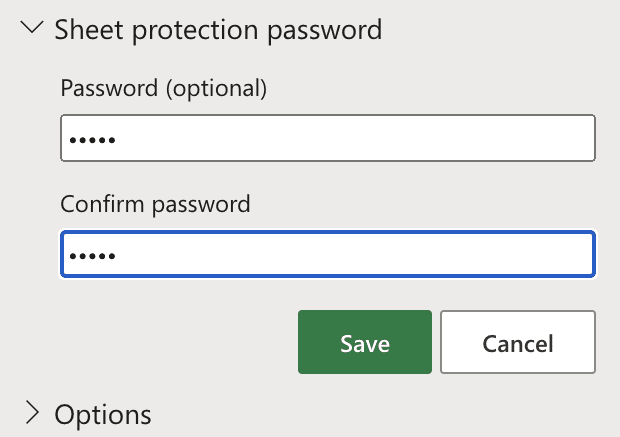
Крок 8. Щоб підтвердити пароль, введіть його ще раз.
- Натисніть кнопку “OK” внизу, щоб застосувати захист паролем.
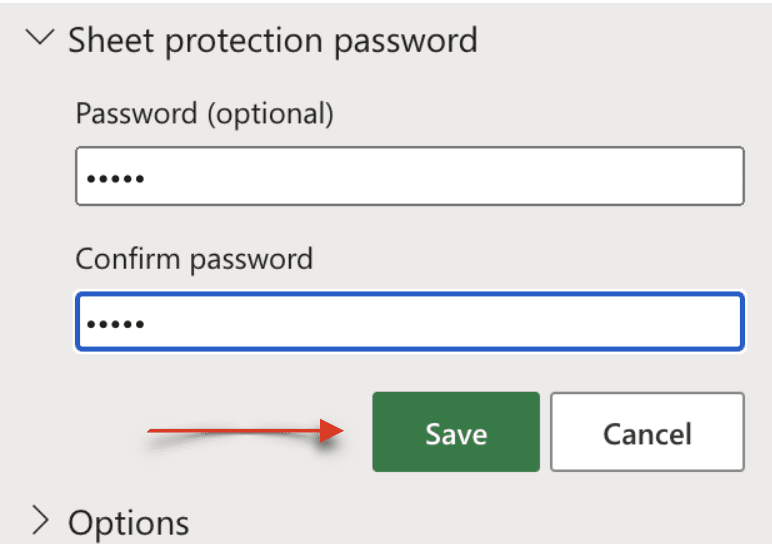
Наступним кроком буде повторне введення пароля та натискання “OK”. Після цього пароль потрібно буде вводити кожного разу, коли ви відкриваєте книгу. Цей метод демонструє, як захистити файл Excel паролем за допомогою вкладки “Інформація”.
Спосіб 2 – Використання вкладки “Рецензування”
Цей метод дозволяє швидко захистити аркуш паролем. Важливо дотримуватися інструкцій при шифруванні аркуша.
Крок 1. Виберіть аркуш, який потрібно захистити паролем, або створіть нову порожню книгу.
Крок 2. Перейдіть на вкладку меню “Рецензування”, а потім виберіть опцію “Захистити”.

Крок 3. У розділі “Захистити” натисніть “Захистити аркуш”.
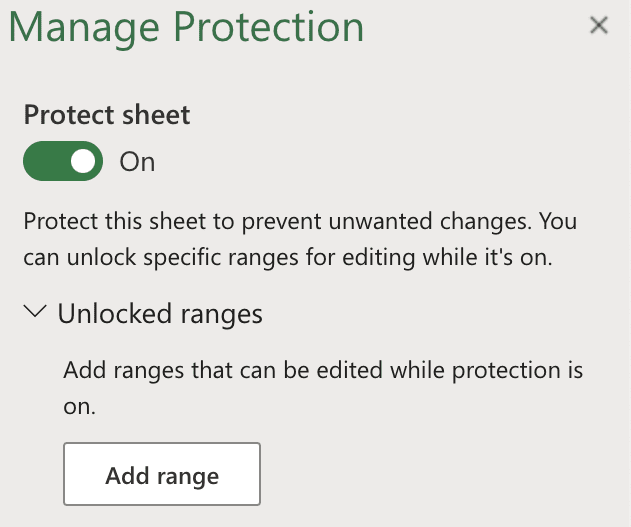
Крок 4. З’явиться діалогове вікно захисту аркуша. Введіть пароль та встановіть прапорець “Захистити заблоковані клітинки та робочі аркуші”.

Крок 5. За замовчуванням встановлено два прапорці: “Вибрати заблоковані клітинки” та “Вибрати розблоковані клітинки”. Ви можете захистити рядки та стовпці, вибравши “Вставити стовпці” та “Вставити рядки”.
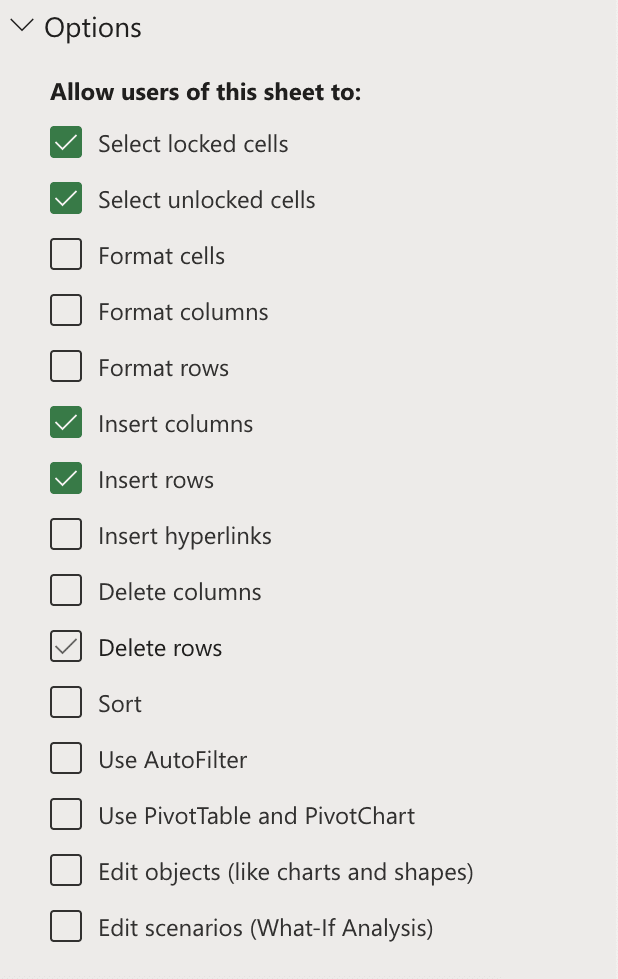
Крок 6. Переконайтеся, що вибрано відповідні прапорці для захисту аркуша. Після завершення натисніть “OK”.
Захист робочої книги Excel
Використовуйте захист на рівні робочої книги, якщо ви не хочете, щоб інші користувачі редагували аркуші у вашій робочій книзі.
Наприклад, якщо ваша робоча книга містить кілька аркушів, кожен з яких стосується певної особи або відділу, ви можете обмежити доступ до аркушів у книзі.
Виконайте наступні дії:
Крок 1. Відкрийте книгу.
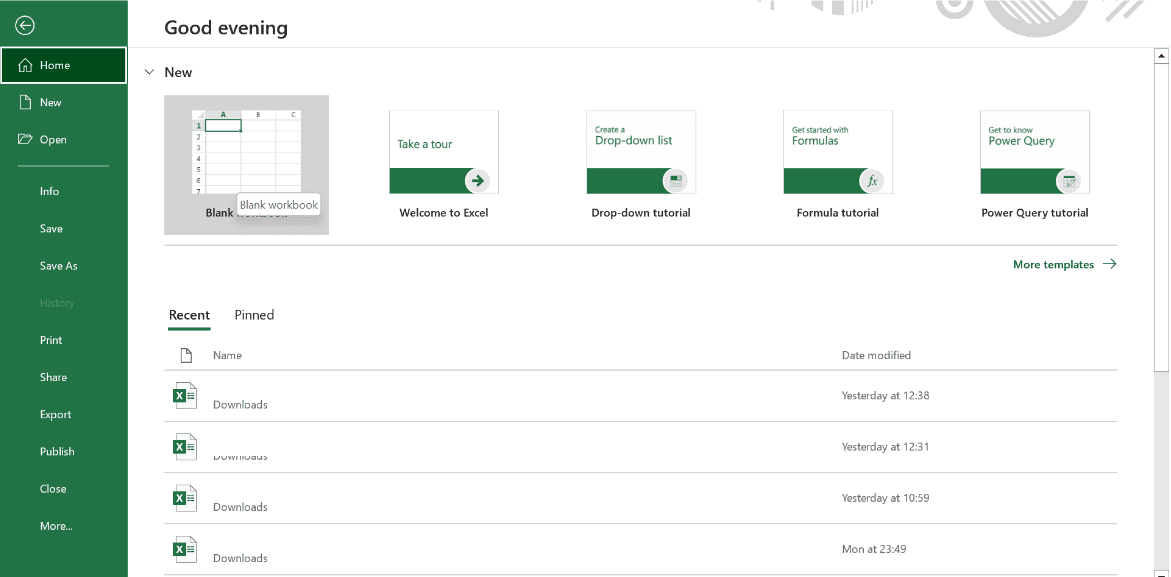
Крок 2. Щоб захистити робочу книгу в Excel, перейдіть на вкладку “Перегляд”.
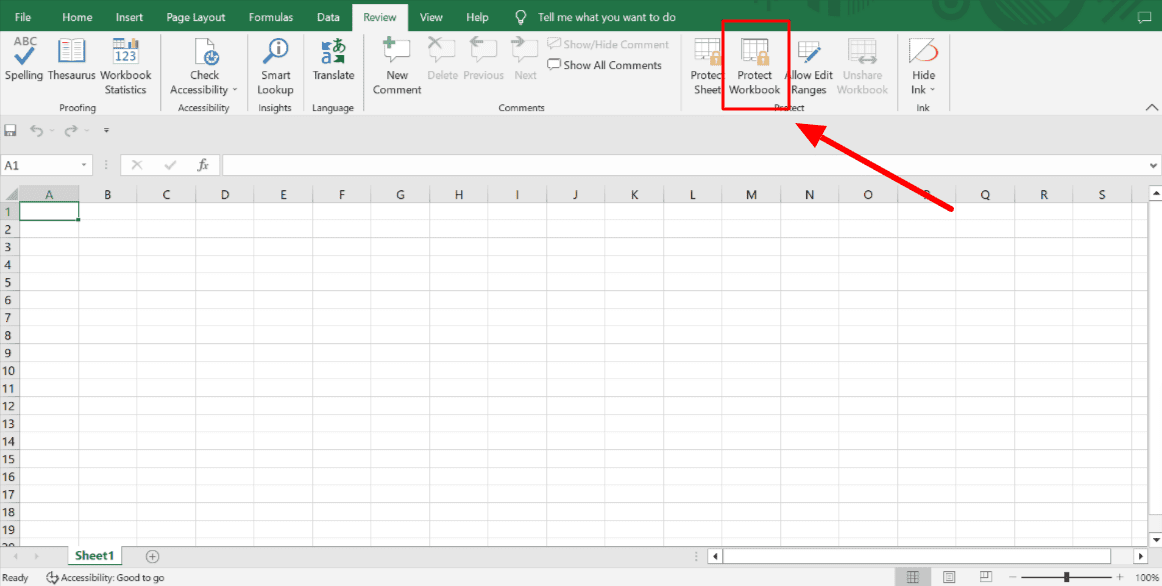
Якщо користувач вибирає Windows, вікно робочої книги неможливо буде змінювати, закривати, переміщати, приховувати або відображати.
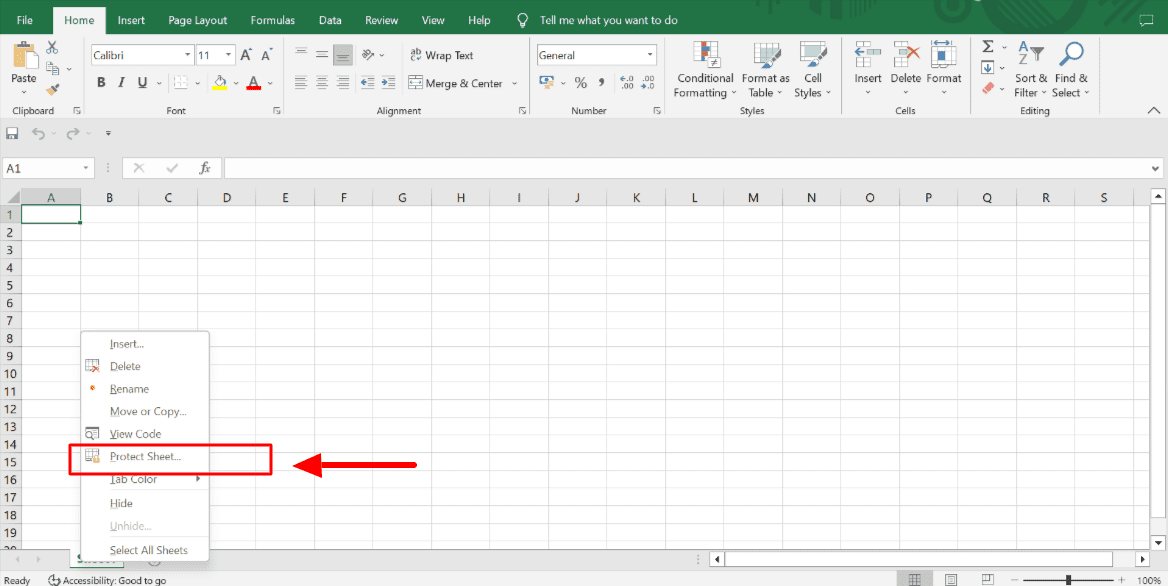
Крок 3. Введіть пароль.
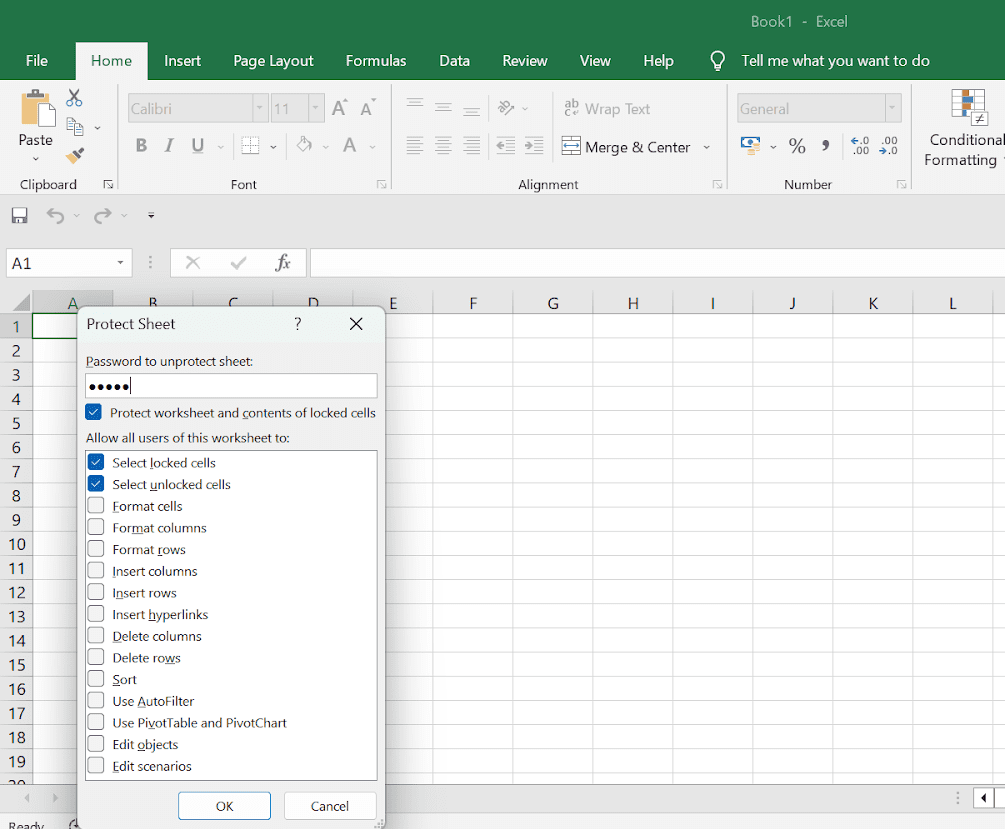
Якщо книга не захищена паролем, будь-хто може змінити інформацію або зняти її захист.
Крок 4. Натисніть “OK”, щоб підтвердити свій пароль.
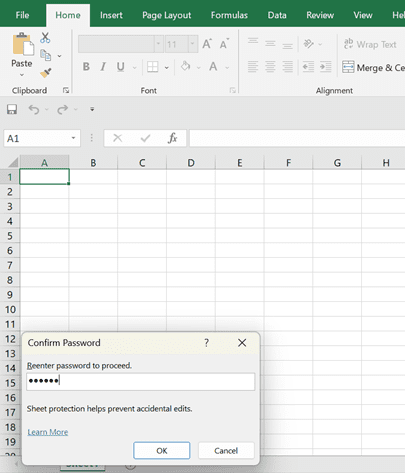
Додаткові поради щодо захисту файлів Excel
Хоча захист аркушів Excel паролем є важливим, є ще декілька додаткових кроків для забезпечення безпеки даних:
✅ Налаштуйте параметри для розділів аркуша, які не можна змінювати або редагувати. Це допоможе забезпечити цілісність даних. Особливо це важливо, якщо ваша електронна таблиця пов’язана з іншою таблицею, яка базується на формулах і оновлюваних даних.
✅ Використовуйте менеджер паролів і регулярно змінюйте паролі. Компанії повинні негайно оновлювати паролі, коли змінюється доступ персоналу до файлів, щоб переконатися, що тільки поточні співробітники мають доступ до файлів і можуть їх переглядати.
✅ Переконайтеся, що рівні дозволів “перегляд” і “редагування” встановлені відповідно до того, хто може вносити зміни, а хто може лише переглядати документ. Наприклад, якщо ви ділитеся файлами лише для ознайомлення, “перегляд” є правильним варіантом, оскільки особі чи команді не потрібно буде змінювати дані.
Заключні слова
Захист електронних таблиць Excel за допомогою паролів є простим і ефективним методом захисту даних. Це допомагає запобігти зловмисним атакам, несанкціонованому доступу та захистити ваші дані.
Надійні паролі та додаткові заходи безпеки, такі як двофакторна аутентифікація, можуть захистити конфіденційні бізнес-дані та запобігти витоку інформації.
Перевірте також, як захистити PDF-файли паролем.